360如何恢复已删除的文件?
Hello!大家好,我是阿广,今天小编来分享一下“360如何恢复已删除的文件?”这篇文章,我们每天分享有用的知识,下面小编就来分享一下吧,大家一起来学习吧!(⊃‿⊂)
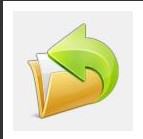
原料/工具
360文件恢复器
步骤/方法
第1步
首先打开360安全中心,点击功能大全。
点击功能大全
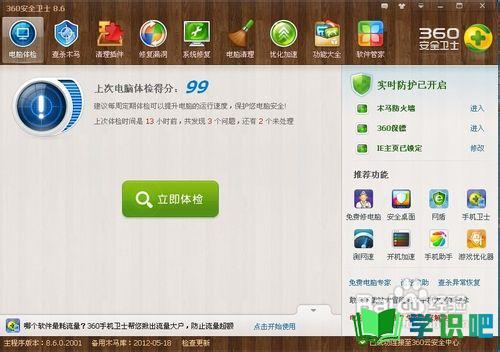

第2步
然后点击电脑优化栏目下的文件恢复:
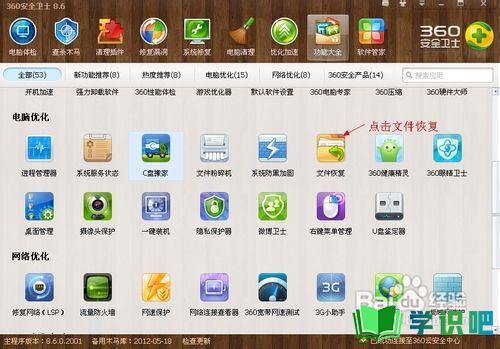
第3步
点击文件恢复后,如果你先前没有下载过,那么会自动初始化下载,如果你已经下载,那么直接可以打开。
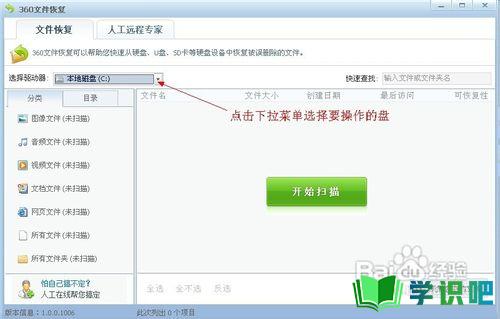
第4步
选择你要扫描的盘符:这里我以可移动磁盘作说明:
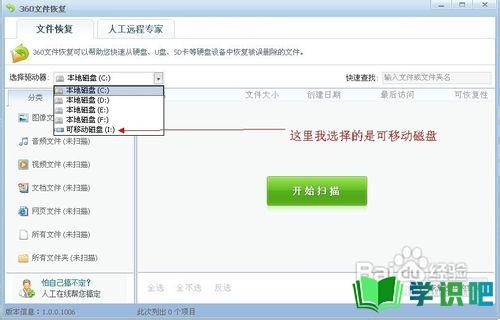
第5步
之后点击扫描就开始扫描已经被删除的文件了。
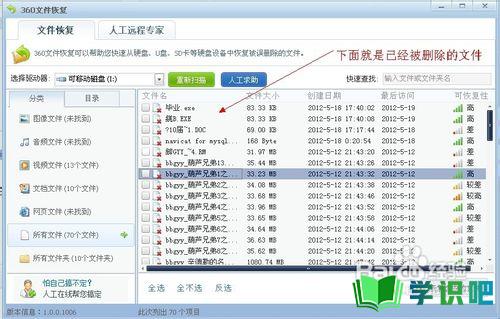
第6步
左边侧栏是已删除文件的类型:
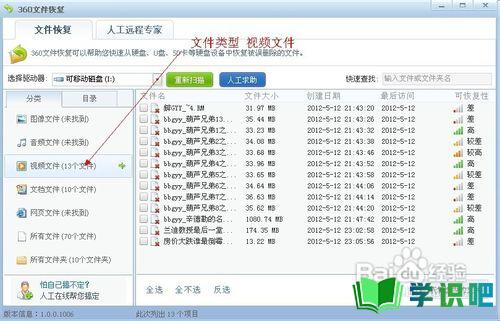
第7步
点击查看所有文件夹:
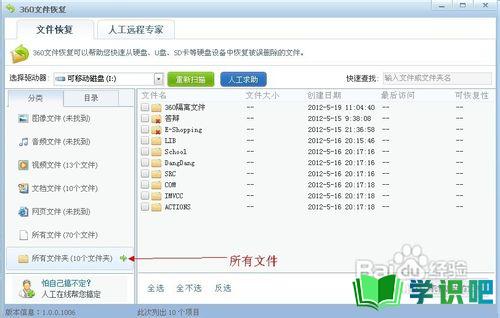
第8步
选择文件之后就可以开始恢复了。
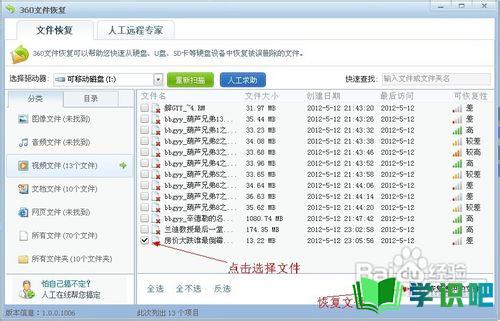
第9步
这里我选择恢复到桌面。
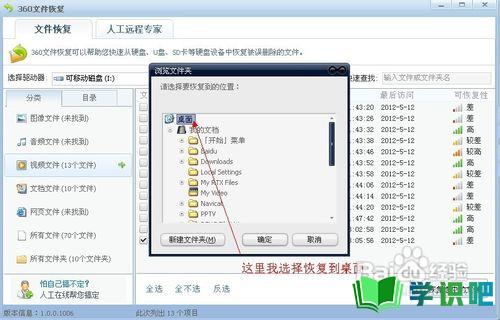
第10步
看到这一步就成功了,你可以在桌面上看到已经恢复的文件。
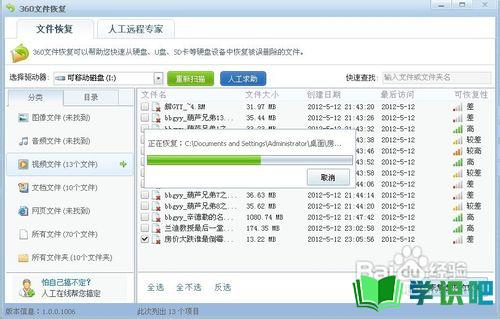
第11步
这里我们还可以使用专业的数据恢复软件,之前在工作过程中也遇到了服务器宕机,使用了专业的数据恢复软件轻松搞定,有需要的可以详细了解下,如下图所示:

温馨提示
以上就是“360如何恢复已删除的文件?”的全部内容了,小编已经全部分享给大家了,希望大家能学到新的知识!最后,小编希望以上分享的内容对大家有所帮助,如果觉得还不错就给小编点个赞吧!(⊃‿⊂)
